win10如何恢复电脑屏幕颜色 电脑系统win10怎么恢复色相
更新时间:2023-02-26 08:29:09作者:jiang
由于电脑在安装完win10镜像系统之后,很多设置都是默认的,基本上也符合用户日常操作习惯,可是有些用户却发现自己win10电脑中显示器的屏幕颜色不太适应,因此就想要恢复成原来的状态,对此win10如何恢复电脑屏幕颜色呢?今天小编就来告诉大家win10恢复电脑屏幕颜色操作方法。
具体方法:
1、先打开电脑左下角开始菜单,点击“控制面板”选项。
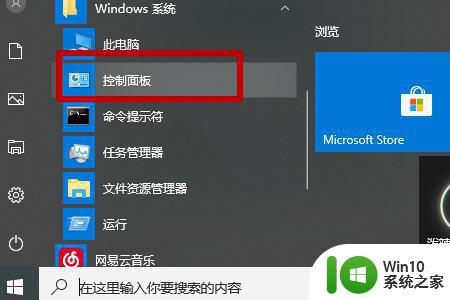
2、后在新弹出来的页面中将查看方式设置为“大图标”后点击“颜色管理”选项。
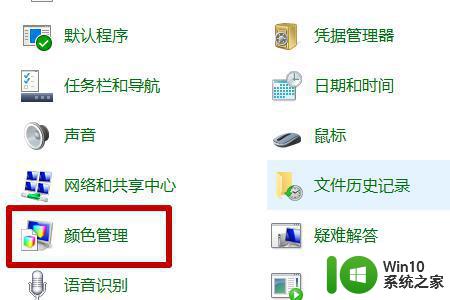
3、后在新弹出来的页面中点击“高级”选项。
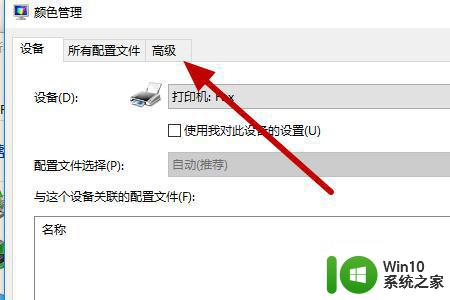
4、后在新弹出来的页面中点击“更改系统默认值”选项即可恢复/设置系统默认颜色设置了。
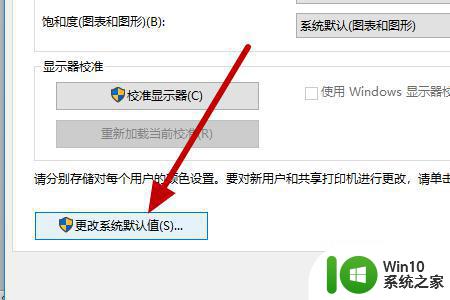
上述就是关于win10恢复电脑屏幕颜色操作方法了,有需要的用户就可以根据小编的步骤进行操作了,希望能够对大家有所帮助。
win10如何恢复电脑屏幕颜色 电脑系统win10怎么恢复色相相关教程
- Win10屏幕颜色变为灰色的恢复方法 Win10屏幕颜色变为灰色什么原因
- win10桌面颜色质量怎么恢复 win10颜色质量调乱了怎么恢复
- win10重启后窗口颜色自己变成绿色的恢复方法 win10重启后窗口颜色自己变成绿色怎么恢复
- win10电脑屏幕颜色校正的步骤 win10怎么校正显示屏的颜色
- win10背景颜色设置方法 win10如何将背景颜色恢复为默认
- 如何将win10桌面白色图标恢复成原来的颜色 win0电脑图标变成白色怎么办
- win10进入系统后黑屏如何恢复 w10电脑黑屏按什么键恢复
- win10电脑屏幕颜色调回正常设置方法 win10电脑屏幕色彩过鲜艳如何调整
- 电脑装win10屏幕橙屏白色条纹修复方法 电脑屏幕橙屏白色条纹怎么办
- win10屏幕颜色偏黄怎么调节 win10屏幕颜色偏黄原因分析
- 电脑色差太严重,怎么调win10 如何调整电脑屏幕色差
- 电脑色差怎么调win10 win10电脑显示器颜色不正常如何调整
- 蜘蛛侠:暗影之网win10无法运行解决方法 蜘蛛侠暗影之网win10闪退解决方法
- win10玩只狼:影逝二度游戏卡顿什么原因 win10玩只狼:影逝二度游戏卡顿的处理方法 win10只狼影逝二度游戏卡顿解决方法
- 《极品飞车13:变速》win10无法启动解决方法 极品飞车13变速win10闪退解决方法
- win10桌面图标设置没有权限访问如何处理 Win10桌面图标权限访问被拒绝怎么办
win10系统教程推荐
- 1 蜘蛛侠:暗影之网win10无法运行解决方法 蜘蛛侠暗影之网win10闪退解决方法
- 2 win10桌面图标设置没有权限访问如何处理 Win10桌面图标权限访问被拒绝怎么办
- 3 win10关闭个人信息收集的最佳方法 如何在win10中关闭个人信息收集
- 4 英雄联盟win10无法初始化图像设备怎么办 英雄联盟win10启动黑屏怎么解决
- 5 win10需要来自system权限才能删除解决方法 Win10删除文件需要管理员权限解决方法
- 6 win10电脑查看激活密码的快捷方法 win10电脑激活密码查看方法
- 7 win10平板模式怎么切换电脑模式快捷键 win10平板模式如何切换至电脑模式
- 8 win10 usb无法识别鼠标无法操作如何修复 Win10 USB接口无法识别鼠标怎么办
- 9 笔记本电脑win10更新后开机黑屏很久才有画面如何修复 win10更新后笔记本电脑开机黑屏怎么办
- 10 电脑w10设备管理器里没有蓝牙怎么办 电脑w10蓝牙设备管理器找不到
win10系统推荐
- 1 电脑公司ghost win10 64位专业免激活版v2023.12
- 2 番茄家园ghost win10 32位旗舰破解版v2023.12
- 3 索尼笔记本ghost win10 64位原版正式版v2023.12
- 4 系统之家ghost win10 64位u盘家庭版v2023.12
- 5 电脑公司ghost win10 64位官方破解版v2023.12
- 6 系统之家windows10 64位原版安装版v2023.12
- 7 深度技术ghost win10 64位极速稳定版v2023.12
- 8 雨林木风ghost win10 64位专业旗舰版v2023.12
- 9 电脑公司ghost win10 32位正式装机版v2023.12
- 10 系统之家ghost win10 64位专业版原版下载v2023.12